Cómo averiguar qué placa base tienes
Si bien las partes de la computadora, como la RAM y la tarjeta gráfica, son fáciles de identificar en el resumen de su sistema, las cosas no siempre son tan sencillas cuando necesita verificar el modelo de su placa base.
Dependiendo de su placa base y sistema operativo, hay algunos pasos más involucrados. Pero afortunadamente, todavía es bastante fácil de aprender para los principiantes. A continuación, se explica cómo responder rápida y fácilmente a la pregunta: "¿Qué placa base tengo?"
Cómo averiguar qué placa base tiene con las herramientas de Windows
Si tiene una PC con Windows 10, existen algunas herramientas integradas que puede utilizar para averiguar el modelo de su placa base y otra información.
Estos son dos de los métodos más convenientes …
Cómo verificar su placa base con el símbolo del sistema
Puede verificar fácilmente el modelo y el número de serie de su placa base mediante el símbolo del sistema de Windows. En Windows 10, escriba cmd en la barra de búsqueda del menú Inicio y seleccione Mejor coincidencia.
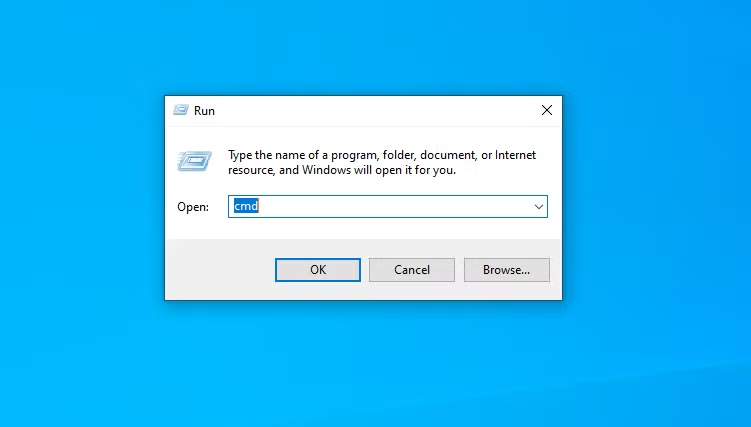
Otro método para abrir el símbolo del sistema es usar el acceso directo Ejecutar, Windows + R, escribir cmd en la ventana emergente y presionar Entrar.
No necesitará ejecutar el símbolo del sistema como administrador. Una vez que la ventana de comandos esté abierta, puede solicitar el comando de interfaz de administración de Windows (WMIC) para verificar el fabricante, el modelo, el nombre y otras características de su placa base.
Para hacer esto, simplemente ingrese lo siguiente directamente en el símbolo del sistema:
wmic baseboard get product,manufacturer,version,serialnumber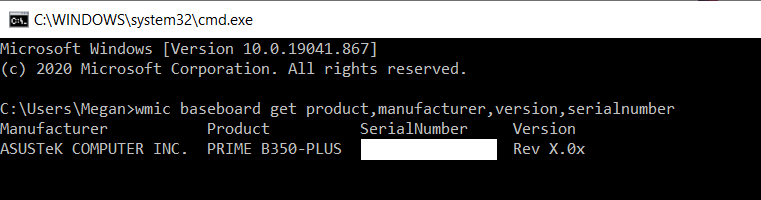
Recuerde no incluir espacios entre modificadores como producto y fabricante; sepárelos solo con una coma.
Verifique el modelo de su placa base con la información del sistema de Windows
La información del sistema de Windows también puede proporcionarle los detalles de su placa base. Sin embargo, este método es impredecible. Parece ser compatible con ciertas placas base en nuestras pruebas, pero no identifica otras.
Si tiene una placa base compatible, esta es la forma más sencilla de comprobar el modelo y la marca de su placa base en Windows.
Primero, abra Ejecutar usando Windows + R. Cuando se abra la ventana Ejecutar, escriba msinfo32 y presione Entrar .
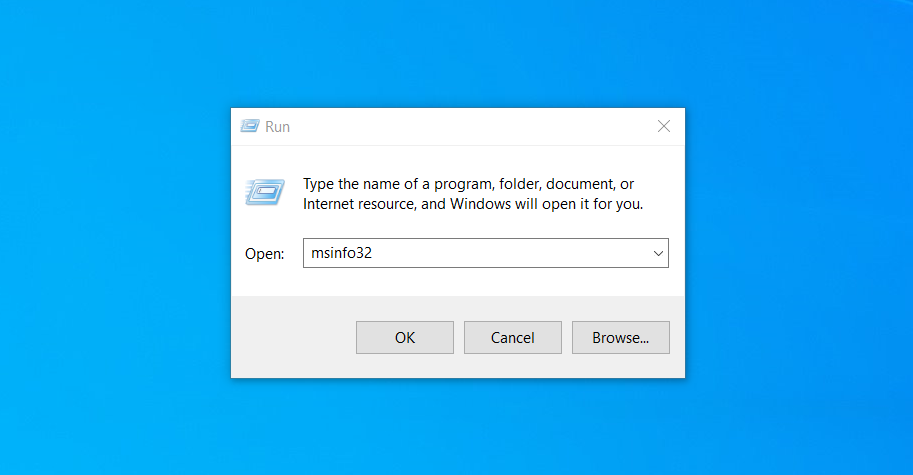
Esto abrirá la descripción general de la Información del sistema de Windows.
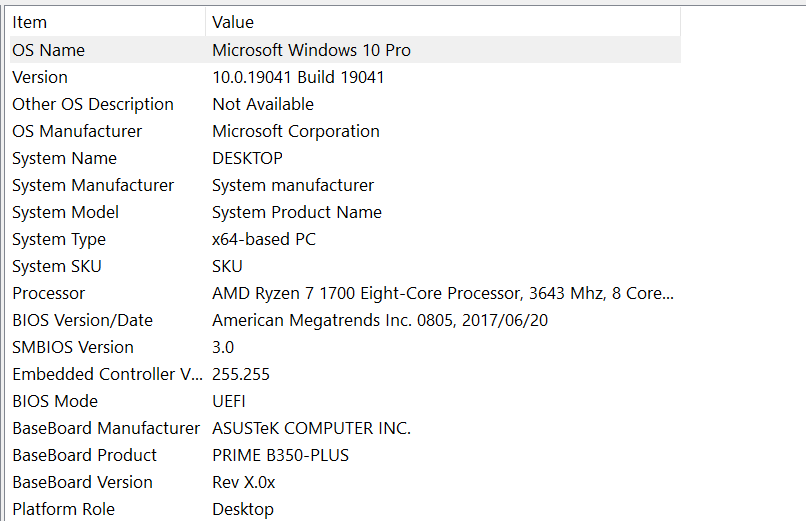
La información de la placa base debe especificarse junto a Fabricante de placa base , Producto de placa base y Versión de placa base . Si los campos dicen que la información no está disponible, debe usar uno de los otros métodos de verificación de la placa base de este artículo.
Programas de comprobación de la placa base
Si desea utilizar un programa para verificar la información de su placa base, hay algunas opciones gratuitas entre las que puede elegir.
Cómo averiguar qué placa base tienes con CPU-Z
Si el símbolo del sistema no puede recuperar la información de su placa base o si desea una descripción más completa de sus especificaciones, puede usar CPU-Z. Este software gratuito le proporcionará una descripción detallada de los componentes de hardware de su PC.
Puede descargar el programa en el sitio web de CPU-Z . Una vez que instale e inicie el programa, analizará inmediatamente sus componentes para identificarlos.
Para obtener más información sobre su placa base, simplemente seleccione la pestaña Placa base .
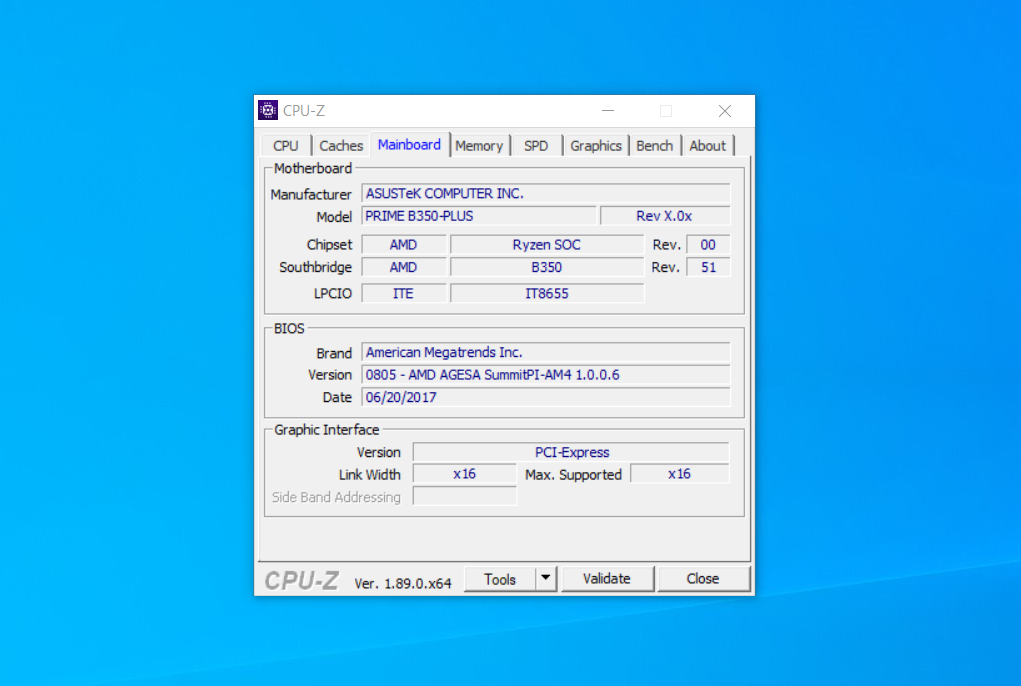
Aquí verá información como el fabricante, el modelo, el conjunto de chips y más de su placa base.
Compruebe su placa base con Belarc Advisor
Si desea averiguar el número de serie de su placa base, Belarc Advisor es otro programa útil.
El software se puede descargar de forma gratuita desde el sitio web de Belarc Advisor .
Una ventaja de Belarc es que no envía sus datos a ningún servidor web. Más bien, una vez que se complete el análisis, verá el resumen en un archivo local a través de su navegador. Para comprobar el tipo de placa base que tiene con Belarc Advisor, inicie el programa.
Una vez que permita que se ejecute, pasará por una serie de escaneos. Puede optar por omitir pasos específicos como su escaneo de red.
Una vez que se completen los pasos, Belarc abrirá los resultados en una pestaña del navegador. Los resultados incluyen información sobre su sistema operativo, componentes de hardware, dispositivos conectados y sesiones de inicio de sesión. Sin embargo, para ver el resumen de la placa base, busque el título a la derecha que dice Placa de circuito principal .
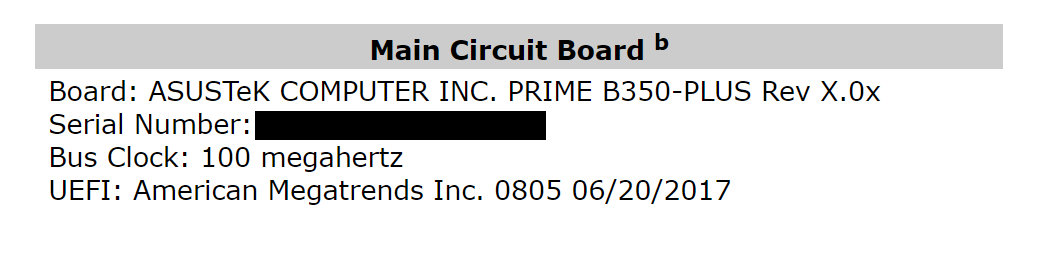
Aquí es donde encontrará la información de su placa base, como el nombre del modelo, el número de serie y la velocidad del reloj del bus.
Cómo verificar físicamente el tipo de placa base

Si actualmente no puede usar el software para verificar el tipo de placa base, siempre existe la opción de verificarlo físicamente. Debe elegir esta opción si su PC no se enciende o la placa base no está instalada actualmente. No es el método preferido si tiene una computadora portátil, ya que los componentes pueden colocarse frente a la placa base.
La ubicación exacta del nombre del modelo en su placa base diferirá según su diseño y marca. Incluso la verificación que realizamos en dos placas base ASUS encontró que el número de modelo estaba ubicado en ubicaciones ligeramente diferentes para cada una.
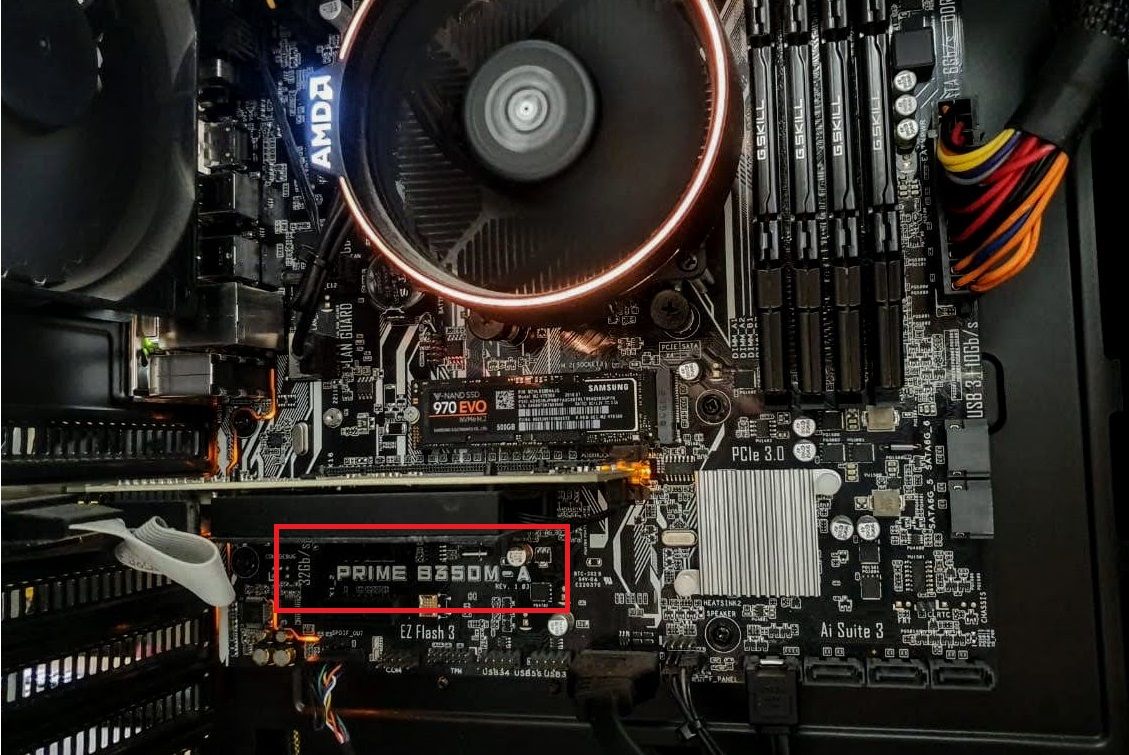
El modelo de su placa base generalmente se encuentra donde hay suficiente espacio para imprimir el texto grande. Esto puede estar debajo de sus ranuras de RAM, entre su CPU y GPU (como es el caso del Asus Prime B350-Plus), o debajo de su GPU (como es el caso del Asus Prime B350M-A).
Si no está exactamente seguro de en qué parte de su placa, consulte nuestra guía sobre las partes de una placa base y sus funciones .
Puede distinguir el nombre del modelo de otro texto porque suele ser el texto más grande en su placa base.

Otro lugar donde puede encontrar la información del modelo de su placa base es en la caja en la que vino. Por supuesto, esto es solo si todavía lo tiene por ahí. Una etiqueta en el exterior de la caja incluirá el modelo y el número de serie.
Además, una etiqueta en la parte posterior de la placa base a menudo proporciona el número de serie. Sin embargo, esta es la parte más difícil de encontrar si su placa base ya está instalada.
Descubra qué placa base tiene en Linux
Si usa Linux, el proceso de averiguar qué placa base tiene es igual de fácil.
Primero, abra su Terminal en Linux usando Ctrl + Alt + T. A continuación, escriba el siguiente comando:
sudo dmidecode -t 2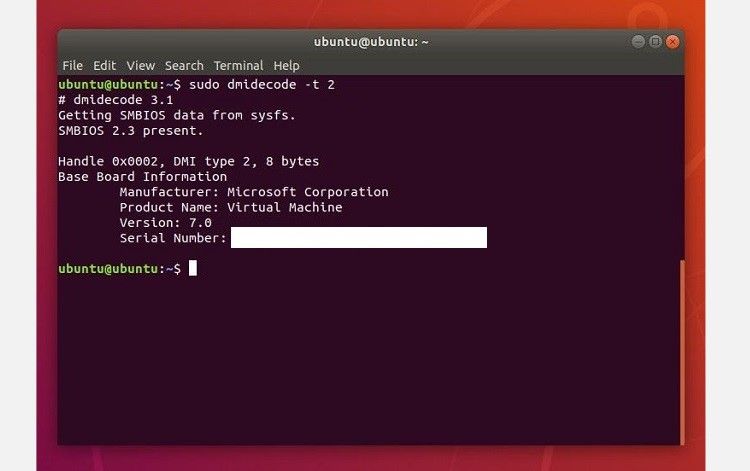
Aparecerá un resumen de su placa base, incluida su marca, modelo y número de serie. Si está utilizando una máquina virtual, el nombre del producto lo identificará.
Sin embargo, si está ejecutando Ubuntu en su computadora real, verá el modelo de su placa base y la información del número de serie.
Obtenga más información sobre su computadora
Ahora que sabe cómo verificar qué placa base tiene fácilmente, debería probar algunos otros trucos para aprender más sobre el hardware de su computadora.
Hay muchas formas útiles de aprender más sobre su PC. Solo tienes que saber cómo empezar.
